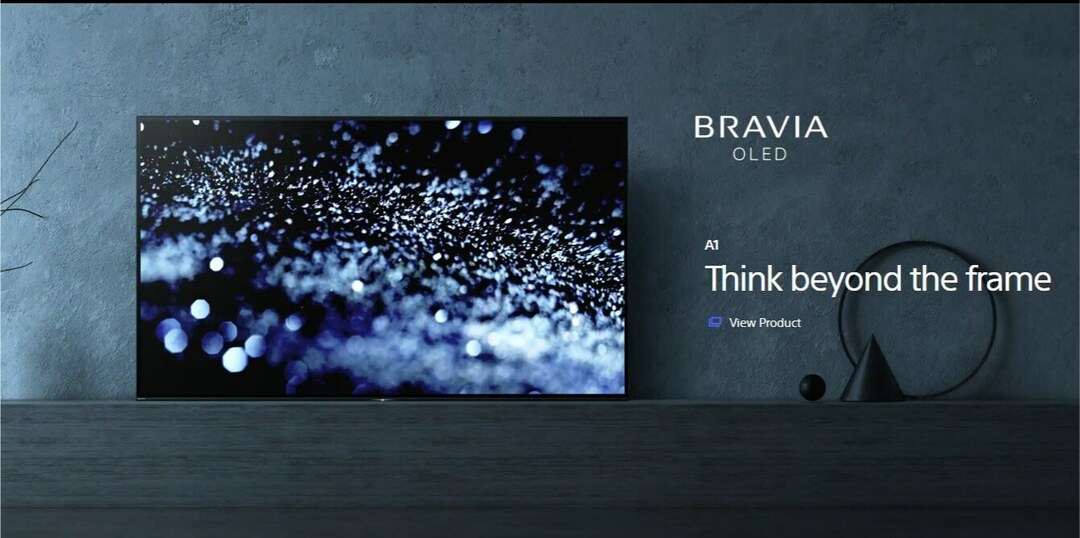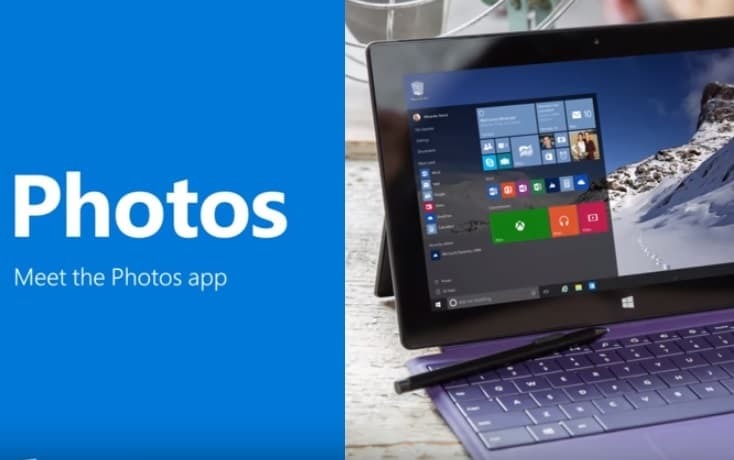Acest software vă va menține drivere în funcțiune, astfel vă va proteja de erorile obișnuite ale computerului și de defecțiunile hardware. Verificați acum toate driverele în 3 pași simpli:
- Descărcați DriverFix (fișier descărcat verificat).
- Clic Incepe scanarea pentru a găsi toți driverele problematice.
- Clic Actualizați driverele pentru a obține versiuni noi și pentru a evita defecțiunile sistemului.
- DriverFix a fost descărcat de 0 cititori luna aceasta.
Caracteristica HomeGroup, de când a fost introdus în zilele noastre, este probabil cel mai bun mod de a crea o rețea privată omogenă și de a partaja date sensibile între mai multe computere. Mulți utilizatori se bucurau de toate avantajele Windows HomeGroup până la Actualizare creatori l-a prăbușit complet.
Și anume, numeroși utilizatori au raportat diverse probleme legate de HomeGroup. Unii utilizatori au pierdut toate setările, în timp ce alții nu se pot conecta la un grup de acasă deja creat. Pentru a înrăutăți lucrurile, nu au putut să creeze un grup nou cu o nouă parolă sau, dacă au reușit, au fost incapabili să se alăture.
Din fericire, am dat tot ce ne stătea în putință pentru a obține unele dintre soluțiile posibile pentru această problemă. Deci, în cazul în care aveți oricare dintre problemele menționate mai sus, asigurați-vă că verificați lista de mai jos.
Cum să rezolvați problemele grupului de acasă după instalarea Creators Update
Rulați instrumentul de depanare Windows Homegroup
Cu Actualizarea creatorilor, Windows 10 a primit un pagină unificată pentru depanare. În afară de caracteristicile standard care vă pot provoca dificultăți, această listă acoperă unele caracteristici Windows mai puțin frecvente. Unul dintre acestea este Homegroup. Deci, primul dvs. pas pentru a rezolva orice problemă este să utilizați un instrument de depanare încorporat și să sperați la cele mai bune.
Rețineți că această procedură trebuie repetată pe toate computerele disponibile care fac parte din rețea. Iată cum se face:
- Deschideți Setările Windows sub Meniul Start sau apăsați tasta Windows + I pentru un acces instantaneu.
- Sub Setări, deschideți Actualizare și securitate.
- Deschideți Depanare din panoul din stânga.
- Derulați în jos până ajungeți la HomeGroup.

- Faceți clic pe HomeGroup și apoi faceți clic pe Executați instrumentul de depanare.
- Acum, așteptați până când instrumentul de depanare scanează și, sperăm, să rezolvați problemele.

- În unele ocazii, vă poate oferi informații despre pași suplimentari.
Dacă problema persistă, treceți la pașii următori.
Ștergeți fișierele din folderul Networking
În unele cazuri, este nevoie de o abordare mai puțin subtilă și mai precisă. Și asta scoate în evidență folderul Networking și conținutul acestuia. Anume, poate fi necesar să ștergeți fișierele partajate care au fost stocate în acest folder înainte de Actualizarea creatorilor. În unele ocazii, acestea pot provoca interferențe și vă pot împiedica să înființați HomeGroup.
Urmați acești pași pentru a șterge fișierele din folderul PeerNetworking:
- Navigheaza catre C: \ windows \ serviceProfiles \ LocalService \ AppData \ Roaming \ PeerNetworking.
- În dosarul PeerNetworking, ștergeți toate fișierele. Puteți încerca să ștergeți numai fișierul idstore.sst fișier, dar eliminarea totală este cea mai bună alegere.
- Acum, accesați Setările de rețea și lăsați grupul de domiciliu pre-creat cu toate computerele.
- Reporniți computerele (toate din grup) și dezactivați conexiunea pentru toate, cu excepția unuia.
- Folosiți acel PC pentru a crea un grup nou și a salva parola generată.
- Conectați computerele rămase, introduceți parola și ar trebui să fiți bine.
Permiteți controlul complet al folderelor MachineKeys și PeerNetworking
O altă soluție demnă este legată de securitatea și controlul anumitor caracteristici HomeGroup. Anume, este posibil ca cea mai recentă actualizare să fi schimbat permisiunile fără știrea dvs. Deoarece serviciul este destul de sensibil la securitate, fără permisiunile corespunzătoare, nu îl veți putea folosi.
Dar, din fericire, există o modalitate de a prelua controlul complet asupra funcțiilor HomeGroup. Urmați aceste instrucțiuni pentru a face acest lucru:
- Navigheaza catre C: \ Program Data \ Microsoft \ Crypto \ RSA \ MachineKeys.
- Faceți clic dreapta pe MachineKeys folder și deschideți Proprietăți.
- Sub fila Securitate, deschideți grupul preferat și faceți clic pe Editați mai jos.
- În listă, selectați Control complet și confirmați modificările.
- Acum, du-te la C: \ Windows \ ServiceProfiles \ LocalService \ AppData \ Roaming \ PeerNetworking.
- Repetați procedura pe care ați folosit-o deja pe MachineKeys.
- Faceți acest lucru pentru toate computerele disponibile care fac parte din rețea.
Reveniți la versiunea anterioară
La sfârșit, dacă încă nu puteți rezolva problemele legate de grupul de domiciliu, aveți două opțiuni. Fie veți aștepta soluția oficială pentru problema dvs., fie puteți efectua o revenire la versiunea anterioară. Dacă sunteți nerăbdător, puteți reveni la o versiune anterioară și, sperăm, ar trebui să rezolve orice problemă legată de grupul de domiciliu.
Aceasta este modalitatea de a restabili Windows 10 la o versiune anterioară:
- Deschideți Setările Windows sub Meniul Start sau apăsați tasta Windows + I pentru un acces instantaneu.
- Deschideți Actualizări și securitate.
- Alegeți Recuperare.
- Faceți clic pe Începeți sub Resetați acest computer.

- După ce ați furnizat feedback obligatoriu către Microsoft, va începe procesul de revenire.
- După ce a terminat, încercați să vă conectați la grupul dvs. de domiciliu, ca înainte de actualizarea creatorilor.
Puteți încerca la fel de bine să reinstalați Windows 10 Creators Update, dar nu suntem siguri că vă va servi corect.
Sperăm că Microsoft va aborda această problemă în viitoarele patch-uri. Este greu să completezi toate punctele forte ale Actualizării creatorilor cu astfel de probleme. Oricum ar fi, soluția prezentată ar trebui să vă ajute să vă rezolvați problemele. Cel puțin temporar.
În cazul în care aveți sugestii sau întrebări, vă rugăm să le împărtășiți cititorilor noștri în secțiunea de comentarii de mai jos.
Povești conexe pe care trebuie să le verificați:
- Cum se instalează Windows 10 Creators Update manual
- Windows 10 Creators Update Bug: Portul USB 3.1 afișat ca nespecificat
- Instalarea Windows 10 Creators Update blocată [Fix]
- Iată toate diferențele dintre Actualizarea creatorilor și Actualizarea aniversară
![5 gadgeturi ieftine si utile [Cadouri de Craciun]](/f/5065ce1b6f02ad469236367ae3b2b048.jpeg?width=300&height=460)